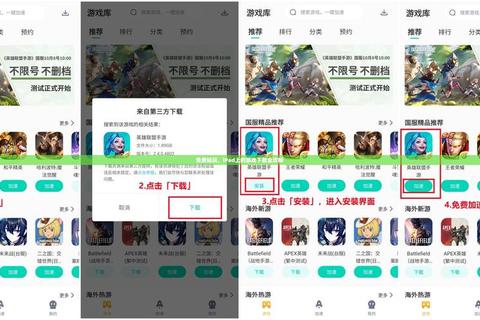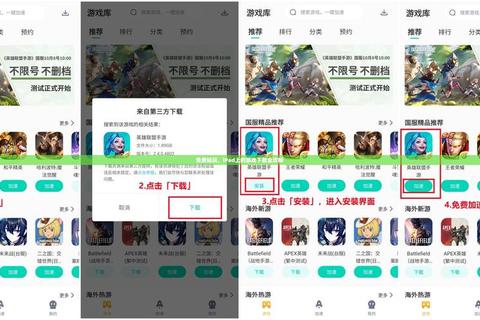我们将聚焦于用户在下载游戏时可能遇到的各类问题,并提供详细的解决办法。从网络连接问题到存储空间不足,从下载源的可靠性到软件兼容性等方面,都会进行深入探讨。还会推荐一些有助于下载游戏的实用软件,并对其进行简要介绍,旨在帮助用户顺利完成游戏下载,提升游戏体验。
二、网络连接相关问题及解决办法
(一)网络不稳定
1. 检查网络设备
如果是使用Wi
Fi下载游戏,首先要检查路由器。查看路由器的指示灯状态,若指示灯闪烁异常,可能表示网络连接有问题。可以尝试重启路由器,方法是拔掉路由器电源,等待10 - 15秒后重新插上。
对于使用移动数据下载游戏的用户,检查手机或移动设备的信号强度。如果信号较弱,可以尝试移动到信号较好的地方,如靠近窗户或者到室外开阔地带。
2. 网络设置调整
在电脑上,可以检查网络连接设置。例如,在Windows系统中,进入“网络和共享中心”,查看网络连接状态是否正常。如果是DNS问题导致的网络不稳定,可以尝试修改DNS服务器地址。常见的公共DNS服务器有谷歌的8.8.8.8和8.8.4.4(在中国使用可能需要特殊设置或不符合规定),国内可以使用114.114.114.114。
在手机上,进入网络设置,关闭并重新打开移动数据或者Wi
Fi连接。对于安卓手机,可以尝试在“设置 - 网络和互联网 - 网络偏好设置”中调整网络连接顺序或者优化网络设置。
(二)网络限速
1. 检查设备是否被限速
如果是家庭网络,可能存在路由器对设备限速的情况。登录路由器管理界面(一般在浏览器中输入路由器的IP地址,如192.168.1.1,不同路由器可能不同),查看是否对正在下载游戏的设备进行了限速设置。如果有限速,取消限速设置。
对于校园网或者公共网络,可能存在网络管理员进行整体限速或者针对某些应用的限速。这种情况下,可以尝试联系网络管理员,了解是否有办法解除对游戏下载的限速。
三、存储空间不足的解决方案
(一)检查存储容量
1. 电脑端
在Windows系统中,打开“此电脑”,查看游戏要下载的磁盘分区剩余空间。如果空间不足,可以考虑删除一些不必要的文件,如临时文件、旧的安装程序等。可以使用系统自带的磁盘清理工具,在要清理的磁盘分区上右键选择“属性”,然后点击“磁盘清理”按钮。
对于Mac系统,点击苹果菜单中的“关于本机”,再选择“储存空间”,查看磁盘空间使用情况。同样可以清理一些缓存文件和大型无用文件,如使用清理软件CleanMyMac(这是一款功能强大的Mac清理软件,可以清理系统垃圾、缓存、日志等,释放大量磁盘空间)。
2. 移动端
在安卓手机上,进入手机设置中的“存储”选项,查看内部存储剩余空间。如果空间不足,可以卸载一些不常用的应用,清理应用缓存。大部分安卓手机可以在设置
应用管理中,选择相应的应用,然后点击“清除缓存”按钮。
在iOS设备上,进入“设置
通用 - iPhone储存空间”,查看设备剩余容量。可以卸载一些占用大量空间且不常用的应用,还可以将一些照片、视频等存储到iCloud云端以释放本地空间。
(二)更改下载路径
1. 电脑游戏
如果要下载的游戏支持更改下载路径,当默认下载路径所在磁盘空间不足时,可以将下载路径更改为其他有足够空间的磁盘分区。例如,在一些游戏平台如Steam上,在设置中可以更改游戏库的存储位置。
对于一些独立的游戏安装包下载,可以在下载时指定其他路径,如将游戏下载到外接硬盘(前提是外接硬盘已正确连接且有足够空间)。
2. 手机游戏
在安卓手机上,部分游戏商店(如Google Play商店或者国内的应用商店)允许在设置中更改下载路径。如果手机支持外接存储卡,可以将下载路径更改为存储卡路径(需要确保存储卡正常工作且有足够空间)。
在iOS设备上,由于系统封闭性,一般不能直接更改游戏下载路径,但可以通过卸载一些应用释放空间后再进行游戏下载。
四、下载源的可靠性及问题解决
(一)官方与非官方下载源
1. 优先选择官方下载源
对于大多数游戏,官方网站或者官方游戏平台(如暴雪战网对于暴雪游戏、Epic Games平台对于Epic旗下游戏等)是最可靠的下载源。官方下载源能够保证游戏的完整性、安全性和版本的正确性。例如,从官方网站下载《英雄联盟》,可以确保获得没有被篡改的游戏安装文件,并且能及时更新到最新版本。
官方下载源还能提供更好的技术支持,如果在下载或者安装过程中遇到问题,可以直接联系官方客服获取帮助。
2. 非官方下载源的风险
一些非官方的下载源可能存在恶意软件或者广告插件。例如,从一些不知名的小网站下载游戏,可能会同时下载到恶意程序,这些程序可能会窃取用户的个人信息、破坏系统安全或者在游戏中弹出大量广告,影响游戏体验。
非官方下载源的游戏版本可能是破解版或者修改版,这不仅侵犯版权,还可能存在稳定性问题,如游戏崩溃、无法正常更新等。
(二)下载源故障解决

1. 官方下载源故障
如果在官方下载源遇到下载速度慢或者下载中断的情况,首先检查网络连接(如前面所述)。如果网络正常,可能是官方服务器负载过大。可以尝试在不同的时间段下载,比如避开游戏发布后的高峰期或者晚上的网络高峰时段。
有些官方游戏平台提供下载暂停和恢复功能,如果下载中断,可以尝试暂停一段时间后再恢复下载。例如,Steam平台在下载游戏时,如果出现网络波动导致下载中断,可以暂停下载,等待网络稳定后再恢复。
2. 非官方下载源故障
如果从非官方下载源下载游戏出现问题,强烈建议停止使用该下载源,转而使用官方下载源。如果已经下载了部分文件,可能需要删除这些文件以避免潜在的安全风险,然后从官方渠道重新下载游戏。
五、软件兼容性问题及应对措施
(一)系统兼容性
1. 电脑系统
不同的游戏对电脑系统有不同的要求。例如,一些较新的3D游戏可能要求Windows 10或更高版本,并且需要支持DirectX 12等图形技术。如果系统版本过低,可能会导致游戏无法下载或者安装失败。可以通过系统更新来提升系统版本,在Windows系统中,进入“设置
更新和安全 - 检查更新”,按照提示进行系统更新。
对于Mac系统,某些游戏可能只支持特定版本的macOS。如果游戏不支持当前系统版本,可以查看游戏官方网站是否有针对当前系统的补丁或者等待游戏更新以支持当前系统。
2. 手机系统
在安卓系统中,游戏可能对安卓版本有要求。如果手机系统版本过低,可以尝试更新系统。但要注意,更新系统可能会对手机性能和存储产生一定影响。在iOS系统中,同样存在游戏对iOS版本的要求,如一些新游戏可能要求iOS 14或更高版本。如果设备不满足要求,可以考虑升级设备(如果设备支持升级)或者寻找兼容旧版本系统的游戏版本。
(二)硬件兼容性

1. 电脑硬件
游戏对电脑硬件有不同的要求,特别是显卡、CPU和内存。如果游戏下载后无法正常运行,可能是硬件不满足要求。例如,一款大型3D游戏可能要求至少NVIDIA GeForce GTX 1060级别的显卡、Intel Core i5以上的CPU和8GB以上的内存。如果硬件不满足要求,可以考虑升级硬件组件(如增加内存、更换显卡等)或者降低游戏的画质设置以适应硬件性能。
有些游戏可能对硬件的特定功能有要求,如支持光线追踪的游戏需要显卡具备光线追踪功能。在下载游戏之前,可以查看游戏的官方硬件要求说明,确保硬件能够满足游戏需求。
2. 手机硬件
手机游戏对手机的处理器、内存和图形处理能力有要求。例如,一些高画质的大型手机游戏可能需要高通骁龙8系列或者苹果A系列处理器,并且需要至少4GB以上的内存。如果手机硬件不满足游戏要求,可能会出现游戏卡顿、无法下载或者安装失败等情况。这种情况下,可以尝试关闭其他后台应用以释放内存,或者降低游戏画质设置(如果游戏支持)。如果手机硬件过于老旧,可能需要考虑更换手机。